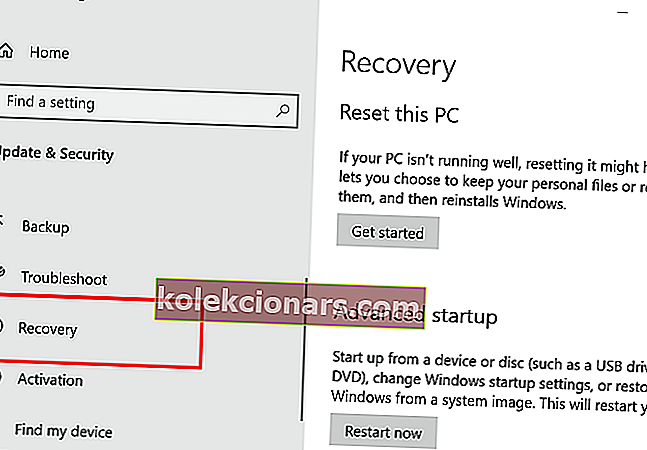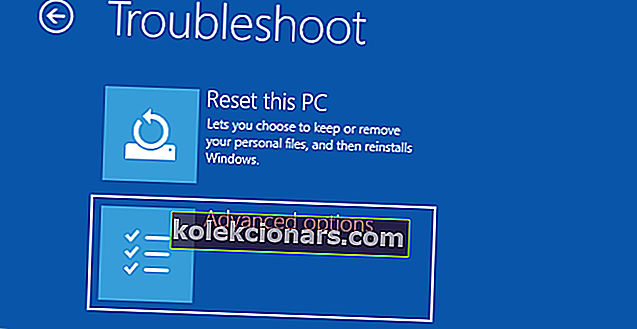- Paljud kasutajad mängiksid pigem mänge oma Windows 10 seadmetes, kasutades juhtkangi, ilma et investeeriksite mõnda teise kallisse mängupulti.
- Nüüd saate oma PS3 kontrolleri lihtsalt arvutiga ühendada ja selles artiklis me näitame teile konkreetseid samme.
- Põnevamate juhendite ja teabe saamiseks külastage meie jaotist How to Hub.
- Veenduge, et unustaksite kasuliku sisu saamiseks meie spetsiaalset mängude jaotist.

Windows 10 on tihedalt seotud Microsofti enda Xbox One konsooliga, kuid on ka mõned erandid, mida võiks teha.
Näiteks võite oma Xboxi kõige kibedama konkurendi juhtnuppu kasutada oma tavalise arvuti juhtnupuna, kasutades väikest nippi, mida teile selles artiklis näitan.
Kui teil on PlayStationi konsool ja te ei soovi raha kulutada nende arvutite jaoks kallitele mängupuldidele, on see lahendus, mis võimaldab teil juba olemasolevat juhtnuppu kasutada.
Selles artiklis uurime, kuidas saate PlayStation 3 kontrollerit Windows 10-ga kasutada, nii et jätkake lugemist.
Kuidas kasutada Windows PC-s PlayStation 3 kontrollerit?
1. Kasutage kolmanda osapoole tarkvara

Vigadeta mängukogemuse saamiseks on alati hea kasutada spetsiaalset tarkvara, mis tagab, et kõik teie draiverid on ajakohased. Üks tööriist, mis täpselt seda teeb, on DriverFix.
See tarkvara hoiab teie kontrolleri arvutiga ühendatud ja hoiab teid eemal mängude mängimisel ühenduse loomisest ja vigade tuvastamisest.
DriverFix on usaldusväärne, kiire, tõhus ja teie draivereid värskendatakse aja jooksul.
Kui olete selle alla laadinud, valige kindlasti Surface Pro ja sealt tarkvara jätkab kõigi vanade, puuduvate või kahjustatud draiverite värskendamist ja parandamist.

DriverFix
Parima draiveri värskendusega saate mänguvaba kogemusteta. Proovige parimat tarkvara kohe! Tasuta prooviversioon Külastage veebisaiti2. Kasutage Motioninjoy

Niisiis, et saaksite oma PS3 mängupuldi Windows 10-s töötama panna, peate kõigepealt tegema paar asja. Esimene asi, mida peate tegema, on PlayStation 3 juhtkangi jaoks õige draiveri allalaadimine.
Selliseid draivereid on palju, kuid soovitame teil alla laadida Motioninjoy.
Olgu, nii et laadisite draiveri alla ja installisite, kuid teie PS3 juhtnupp ei tööta ikkagi teie Windows 10 masinas? Noh, see on normaalne, sest Microsoft ei luba teil vaikimisi kasutada PS3 riistvara.
Nii et peate Windows 10 arvutis PlayStation 3 mängupuldile pääsemiseks tegema väikese triki, mida nimetatakse draiveri allkirjade jõustamise keelamiseks .
Draiveri allkirjade jõustamise keelamiseks toimige järgmiselt.
- Avage menüü Start ja avage Seaded .
- Avage jaotis Värskendamine ja turvalisus.
- Valige vasakult paneelilt Taaste .
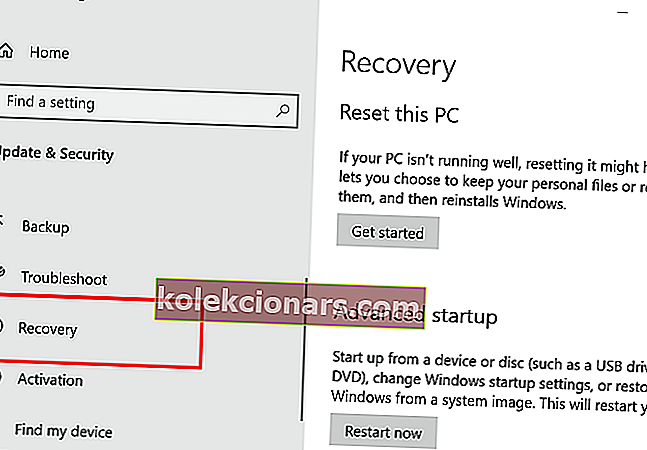
- Jaotises Taastamine valige Täpsem käivitamine .
- Teie arvuti taaskäivitub ja järgmisel käivitamisel saate täpsemad käivitamisvalikud.
- Nendes suvandites valige Tõrkeotsing .
- Nüüd minge jaotisse Täpsemad valikud ja valige Startup Settings.
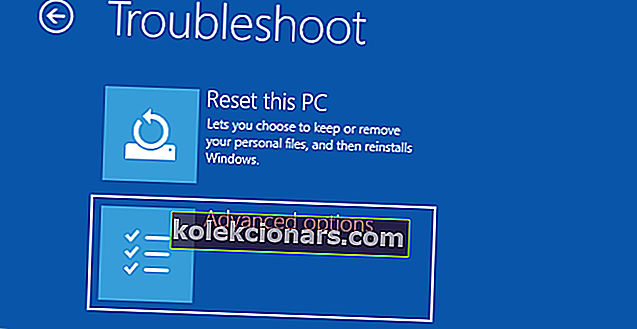
- Arvuti taaskäivitub uuesti ja see annab teile loendi käivitusseadetest, mida saate muuta.
- Peaksite otsima käsku Keela draiveri allkirja täitmine , selle valiku väljalülitamiseks vajutage klahvi F7.
- Taaskäivitage arvuti ja käivitage tavaliselt.
Pärast draiveri allkirjade jõustamise keelamist peaksid teie Motionjoy draiverid suurepäraselt töötama.
Pärast draiverite seadistamist järgige Motionjoy juhiseid ja saate oma Windows 10 arvutis kasutada PlayStation 3 kontrollerit.
3. Kasutage Bluetooth-võtit

- Veenduge, et teie arvutisse oleks installitud uusimad Xbox 360 draiverid.
- Ühendage oma PS3 kontroller USB-ga.
- Nüüd laadige alla XInput Wrapper draiverid.
- Pakkige fail WinRARi (või mõne muu tihendustarkvara) abil lahti ja käivitage kaust ScpServerbin fail ScpDriver.exe .
- Viige installiprotsess lõpule.
- Taaskäivitage arvuti.
See selleks. Pärast selle teostamist peaksite saama oma PS3 kontrollerit kasutada ametlike Xbox 360 draiveritega.
Siin saate vaadata ka turu parimaid kontrollereid. Kui teil on veel küsimusi, visake need vabalt allpool olevasse kommentaaride jaotisesse.
Toimetaja märkus: see postitus avaldati algselt 2015. aasta augustis ja seda on värskuse, täpsuse ja terviklikkuse huvides hiljem uuendatud ja uuendatud septembris 2020.